Apsveriet iespēju jaunināt no bezmaksas plāna, lai palielinātu lietošanas ierobežojumus
- Pārsnieguma ātruma kļūda rakstzīmju AI norāda, ka esat pārsniedzis API lietošanas ierobežojumus.
- Kļūdu var izraisīt tīkla savienojuma problēmas vai problēmas ar serveri.
- Servera statusa pārbaude un sazināšanās ar atbalsta dienestu var palīdzēt atrisināt problēmu.
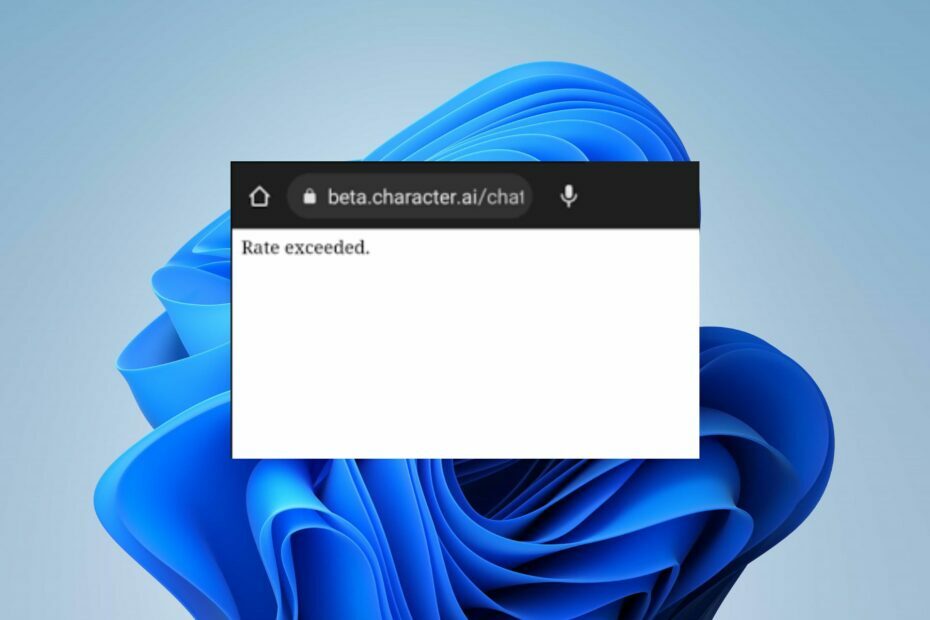
Esam saņēmuši vairākas sūdzības par rakstzīmju AI pārsniegšanas kļūdu. Šī kļūda neļauj platformai ielādēt pieprasījumus, padarot to nelietojamu.
Tomēr kļūdas pārsniegšanas ātrums nav nāvējošs, taču var būt sarežģīti orientēties un labot, jo tai nav konkrēta iemesla. Par laimi, šajā rakstā tiks izklāstītas dažas darbības, kā novērst kļūdu.
Kas izraisa rakstzīmju AI ātruma pārsniegšanas kļūdu?
Rakstzīmju AI var būt noteikti ierobežojumi attiecībā uz pieprasījumu skaitu vai pieprasījumu izpildes ātrumu. Tas var atšķirties atkarībā no laika vienības, lai nodrošinātu godīgu lietošanu starp visiem lietotājiem un uzturētu sistēmas stabilitāti.
Turklāt daži faktori var būt atbildīgi par ātruma pārsniegšanas kļūdu, izmantojot rakstzīmju AI. Tālāk ir norādīti daži ievērojamākie:
Kā mēs pārbaudām, pārskatām un vērtējam?
Pēdējos 6 mēnešus esam strādājuši, lai izveidotu jaunu satura veidošanas pārskatīšanas sistēmu. Izmantojot to, mēs pēc tam esam pārveidojuši lielāko daļu rakstu, lai sniegtu faktiskas praktiskas zināšanas par mūsu izstrādātajām ceļvežiem.
Sīkāku informāciju varat lasīt kā mēs pārbaudām, pārskatām un vērtējam pakalpojumā WindowsReport.
- Ja pieprasāt API ar ātrumu, kas pārsniedz norādīto ierobežojumu, kā atbildi varat saņemt kļūdas ziņojumu par pārsniegto ātrumu.
- Maksimālā lietojuma laikā API serveri var saskarties ar lielu trafiku no vairākiem lietotājiem, kā rezultātā kļūdas, apstrādājot pieprasījumus.
- Palaižot vairākas instances vai pavedienus, kas veic API izsaukumus, ātruma ierobežojumi var tikt sasniegti ātrāk.
- Bezmaksas izmēģinājuma versija vai ierobežots plāns ar ierobežotu API piekļuvi var būt atbildīgs par ātruma ierobežojumu ātrāku sasniegšanu.
- Servera problēmas saistībā ar Character AI platformu var izraisīt tīmekļa lietotnes darbības traucējumus un izraisīt ātruma pārsniegšanas kļūdu.
- Character AI tīmekļa lietotne var nedarboties, kā paredzēts, ja tās darbību kavē paplašinājumi un spraudņi instalēta jūsu pārlūkprogrammā.
Jāņem vērā, ka šie faktori var atšķirties atkarībā no notikuma apstākļiem. Par laimi, problēmu var atrisināt, veicot problēmu novēršanas darbības, kas aprakstītas šī raksta nākamajā sadaļā.
Kā es varu novērst kļūdu, kas ir pārsniegta Character AI?
Pirms jebkādu problēmu novēršanas darbību veikšanas ievērojiet tālāk norādītās sākotnējās pārbaudes.
- Aizveriet Character AI tīmekļa lietotni, restartējiet pārlūkprogrammu un palaidiet to atkārtoti, lai redzētu, vai kļūda joprojām pastāv.
- Restartējiet datoru, lai novērstu īslaicīgas kļūmes un procesus, kas traucē Character AI klienta veiktspēju.
- Ieslēdziet modemu vai maršrutētāju, lai novērstu problēmas tīkla relvai izveidojiet savienojumu ar stabilu interneta savienojumu.
- Ierobežojiet vienlaicīgos pieprasījumus, lai tie nepārsniegtu ātruma ierobežojumus, ja palaižat vairākus pavedienus, kas vienlaikus veic API izsaukumus.
- Ja izmantojat bezmaksas vai ierobežotu plānu, apsveriet iespēju jaunināt uz plānu, kas piedāvā augstākus tarifu ierobežojumus, ja tas ir nepieciešams jūsu API lietojuma dēļ.
- Mēģiniet noņemt pārlūkprogrammas paplašinājumus un redzēt, kuri traucē AI tīmekļa lietotni.
- Pārslēdzieties uz citu pārlūkprogrammu un pārbaudiet, vai tas novērš parādīto kļūdu.
- Mēs iesakām pārbaudīt servera statusu, lai uzzinātu, vai pastāv apkopes vai servera problēmas.
Ja, izmantojot rakstzīmju AI, iepriekš veiktās darbības nevar novērst pārsniegtā ātruma kļūdu, turpiniet ar tālāk norādītajiem risinājumiem.
1. Notīriet pārlūkprogrammas kešatmiņu un sīkfailus
- Palaist Google Chrome, pēc tam noklikšķiniet uz trim punktiem, lai atvērtu Izvēlne. Klikšķiniet uz Vairāk rīku un noklikšķiniet uz Dzēst pārlūkošanas datus.

- Izvēlieties laika diapazonu, kurā dati tiks notīrīti, un pēc tam atlasiet Visu laiku lai visu izdzēstu.
- Atzīmējiet izvēles rūtiņas Sīkfaili, citi vietnes dati, un Kešatmiņā saglabātie attēli un faili, pēc tam noklikšķiniet Izdzēst datus.

- Restartējiet pārlūkprogrammu Chrome un pārbaudiet, vai Character AI sāk darboties, nekļūdoties kļūdas pārsniegšanas ātrumā.
Dzēšot pārlūkprogrammas kešatmiņu un sīkfailus, tiks izdzēsti bojātie faili, kas traucē Character AI.
2. Atteikties un piesakieties savā kontā
- Izvēlieties savu iemiesojums vai profils mājaslapā.

- Noklikšķiniet uz Zīmulis ikonu, lai rediģētu profilu jaunajā logā.

- Virzieties uz leju, līdz atrodat atrašanās vietu Izlogotiesun noklikšķiniet uz tā.

- Pēc tam mēģiniet vēlreiz pieteikties.
- Microsoft drīzumā varētu izlaist dabīgas valodas klientu atbalsta AI
- SciSpace Copilot: kas tas ir un kā lietot
- Komandas ļaus klientiem izmantot AI, lai radītu pielāgotus fonus
- Rakstzīmju AI, lūdzu, mēģiniet vēlreiz. Kļūda: kā novērst šo tīkla kļūdu
- Mēs izveidojām attēlus ar DALL-E 3 pakalpojumā Bing Chat; rezultāti ir pārsteidzoši
Daži lietotāji ir apgalvojuši, ka šis risinājums viņiem palīdz. Tāpēc izmēģiniet šo, lai ātrāk piekļūtu tērzēšanas robotam.
Turklāt vienkāršākais risinājums pārsniegtās likmes kļūdai ir gaidīt, līdz tā tiks oficiāli risināta. Tomēr Character AI līmeņa pārsniegšana var būt sarežģīta. Tātad, lai saņemtu palīdzību, varat sazināties ar atbalsta dienestu.
Varat arī pārskatīt mūsu detalizēto ceļvedi, lai apspriestu, kā rīkoties, ja Rakstzīmju AI nedarbojas. Turklāt daudzi lietotāji ziņoja, ka bieži sastopas ar Rakstzīmju AI tīkla kļūda, bet mūsu risinājumi palīdzēs!
Ja jums ir papildu jautājumi vai ieteikumi, lūdzu, atstājiet tos komentāru sadaļā.


